Notepad fait partie du système d’exploitation Windows depuis plus de trois décennies. Il a été inclus dans toutes les versions du système d’exploitation Windows depuis son introduction avec Windows 1.0 en 1985.
Bien que Notepad fasse partie du système d’exploitation Windows depuis plus de 30 ans, le programme d’édition de texte de base de Microsoft manque toujours de nombreuses fonctionnalités et options offertes par d’autres programmes tiers de sa catégorie.
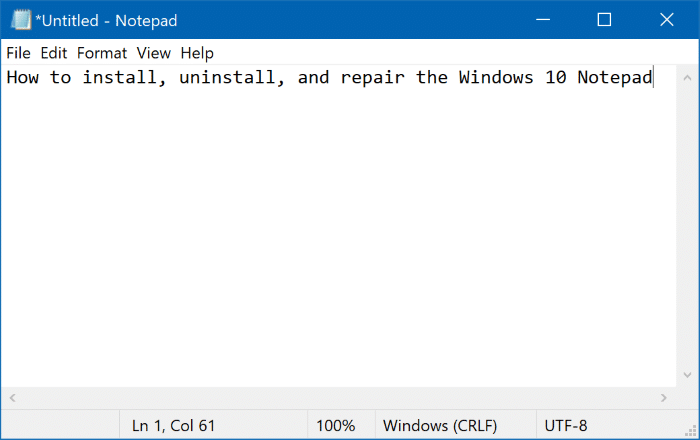
S’il est vrai que le Bloc-notes est destiné à l’édition de texte de base et qu’il remplit bien son rôle, de nombreux utilisateurs attendent plus d’un éditeur de texte ces jours-ci. Pour cette raison, de nombreux utilisateurs préfèrent les programmes tiers tels que Notepad ++.
Si vous avez également installé un meilleur remplacement pour le Bloc-notes sur votre ordinateur Windows 10 et que vous ne voyez pas que vous l’utilisez, vous pouvez désinstaller le Bloc-notes.
Dans les versions précédentes de Windows 10 et du système d’exploitation Windows, il n’y avait aucun moyen de désinstaller le Bloc-notes. Avec Windows 10 build 18943, Notepad a été introduit en tant qu’application (remplaçant le programme Notepad classique) et est également disponible sur le Store. Depuis Notepad est maintenant une application (il s’agissait d’un programme de bureau classique), vous pouvez maintenant désinstaller, réinstaller, réinitialiser et réparer l’application Notepad comme toute autre application.
Étape 1: Aller à réglages > App > Application et fonctionnalités.
Étape 2: Rechercher le fichier Bloquer les notes s’enregistrer. Sélectionnez l’entrée Bloc-notes en cliquant dessus pour afficher le bouton Désinstaller.
Étape 3: Cliquer sur Désinstaller bouton. Lorsque la petite boîte de dialogue de confirmation apparaît, cliquez à nouveau sur le bouton Désinstaller pour désinstaller l’application Bloc-notes.
Si le bouton Désinstaller n’apparaît pas lorsque vous cliquez sur l’entrée Bloc-notes, il est probable que vous exécutiez une version antérieure à 18943 de Windows 10.
Étape 1: Ouvrez l’application Store. Recherchez le Bloc-notes Windows et cliquez sur Bloc-notes Windows lorsque vous obtenez les résultats de la recherche pour ouvrir la page Bloc-notes Windows.
Étape 2: Clique le Obtenir bouton pour installer l’application Notepad. Encore une fois, l’application Bloc-notes n’est disponible que sur les versions 18943 ou ultérieures de Windows 10.
Si vous rencontrez des problèmes avec l’application Bloc-notes, vous pouvez essayer de la réinitialiser ou de la réparer avant de la réinstaller. Voici comment procéder.
Étape 1: Ouvrez l’application Paramètres. Aller vers App > App et fonctionnalités.
Étape 2: Cliquez sur l’entrée Bloc-notes pour afficher le lien Options avancées masqué. Cliquer sur Options avancées connexion.
Si l’option Avancé n’apparaît pas, c’est parce que vous utilisez une ancienne version de Windows 10 qui ne prend pas en charge la récupération ou la réparation du Bloc-notes.
Étape 3: Clique le réparation pour réparer l’application Notepad. Pour réinitialiser l’application Bloc-notes, cliquez sur Réinitialiser bouton.